Situatie
Één of meer van de volgende situaties doet zich voor:
• het IP-adres begint met 169 of 0.0
• er worden moeilijkheden ondervonden bij het maken van een draadloze verbinding
• de internetverbinding is niet stabiel
Article Published Date : 2019-03-18
Situatie
Één of meer van de volgende situaties doet zich voor:
• het IP-adres begint met 169 of 0.0
• er worden moeilijkheden ondervonden bij het maken van een draadloze verbinding
• de internetverbinding is niet stabiel
Zorg ervoor dat:
• de TV over nieuwste softwareversie beschikt
Voor Wi-Fi ready TV´s is een additionele Wi-Fi dongle nodig om verbinding te maken met internet. Voor meer specificaties van de TV, bekijk de brochure of de handleiding op de TV Support web page.
Zorg er voor dat de juiste Philips Wi-Fi dongle wordt gebruikt als de TV Wi-Fi Ready is: de PTA01 of de PTA128.
Opmerking: Als de PTA Wi-Fi dongel niet meer beschikbaar is, kan een streaming stick worden gebruikt voor draadloze Smart TV functionaliteit (bijvoorbeeld: Amazon Fire Stick of Google Chromecast).
Voer de volgende stappen uit als er moeilijkheden ondervonden worden bij het maken van een draadloze verbinding.
Reset de router volgende stappen van de fabrikant van de router. Controleer na de reset de internetverbinding.
Ga verder met de volgende stappen als de problemen blijven bestaan.
• Het is mogelijk dat het wachtwoord van de router een aantal vereisten heeft:
Uitleg: Hexadecimale wachtwoorden
De Hexadecimale karakters zijn de getallen 0 tot en met 9 en de letters A tot en met F (enkel hoofdletters). Encryptiesleutels eisen 10 of 26 karakters. Als het wachtwoord een lengte heeft van 5 of 13 karakters en/of letters anders dan A tot en met F, neem dan contact op met de Internet Service Provider (ISP) om het wachtwoord te veranderen naar een hexadecimaal wachtwoord.
• Het wachtwoord van het draadloze netwerk is normaliter te vinden op de router of in de handleiding van de router.
• Zorg ervoor dat het hoofdlettergebruik in het wachtwoord correct is. Schakel tussen hoofdletters en kleine letters door middel van de “OK”-knop of de gekleurde knoppen op de afstandsbediening van de TV. Indien van toepassing kan het toetsenbord op de achterkant van de afstandbediening van de TV gebruikt worden.
• Er zijn routers die beschikken over een “WPS”-knop. De “WPS”-knop zorgt voor een tijdelijk lagere beveiliging zodat apparaten makkelijker aangemeld kunnen worden op het netwerk. Gebruik WPS in plaats van “scan” als de TV verbonden moet worden met het internet.

• Druk op de “Home”-knop van de afstandsbediening van de TV en selecteer:
Instellingen > [Netwerkverbinding] (Connect to network) > Draadloos > [Scan] volg de stappen op de TV
• Als er meer dan één draadloos netwerk mogelijk is, kies dan de juiste router
• Als de router niet verschijnt in het overzicht van de beschikbare routers, kies [Handmatig invoeren] (Manual entry) en voer de naam van de router in
Als er nog geen verbinding is, probeer het volgende:
Druk op de “Home”-knop op de afstandsbediening van de TV en selecteer:
Instellingen > [Netwerkinstellingen] (Network settings) > [Bekijk netwerkinstellingen] (View network settings)
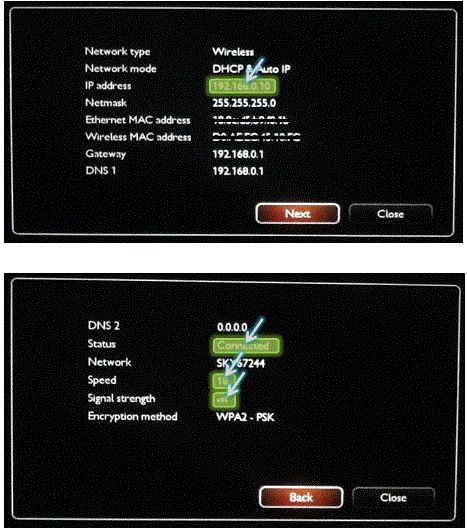
• [Netwerk modus] (Network mode): Dit moet ingesteld zijn op [DHCP/auto IP]
Deze optie zorgt ervoor dat de TV automatisch de verbinding updatet als het IP-adres van de TV is gewijzigd
• [IP-Adres] (Ip Address): Het IP-adres van de TV mag niet leeg zijn of beginnen met 0 or 169.xxx
• [Signaalsterkte] (Signal strength) (pagina 2): De signaalsterkte moet minimaal 80% of vier streepjes zijn
Het is mogelijk dat een harde reset een netwerkverbinding herstelt. Volg de onderstaande stappen om een harde reset uit te voeren:
• Zet de TV uit
• Haal de stekker en accessoires uit de TV
• Wacht minimaal 1 minuut voordat de stekker weer erin gestoken wordt.
De beveiligingsinstellingen van de router kunnen een nieuwe verbinding met de TV blokkeren. Controleer de volgende instellingen:
• Internetpoorten 80 en 443 moeten open zijn
• Cloud beveiliging(Cloud protection) op de router moeten uitgeschakeld zijn.
• Controleer de optie (verberg/ontzichtbaar SSID) in de router instellingen. Deze optie moet gedeactiveerd zijn.
Opmerking: Alle routers zijn verschillend. Voor meer informatie over hoe deze instellingen zijn, kijk in de gebruikershandleiding of neem contact op met de fabrikant van de router.
• Verbind de router en de TV met behulp van een ethernet kabel
• Maak een Hotspotnetwerk me behulp van een smartphone of tablet.
Druk op de “Home”-knop van de afstandbediening van de TV en selecteer, afhankelijk van het model TV:
Instellingen > [Televisie Instellingen] (TV settings) > [Herinstalleer televisie] (Reinstall TV)
Instellingen > [Algemene Instellingen] (TV settings) > [Herinstalleer televisie] (Reinstall TV)
Wij staan garant voor kwaliteit, zodat je zorgeloos kunt
genieten
Wij geven producten een tweede leven met refurbished edities*
Wij helpen je om onderdelen te vervangen, niet het hele product*
Wij nemen verantwoordelijkheid voor onze impact op het milieu
*Alleen van toepassing op Persoonlijke verzorging, Verzorging voor moeder en kind en Huishoudelijke artikelen.
You are about to visit a Philips global content page
Continue